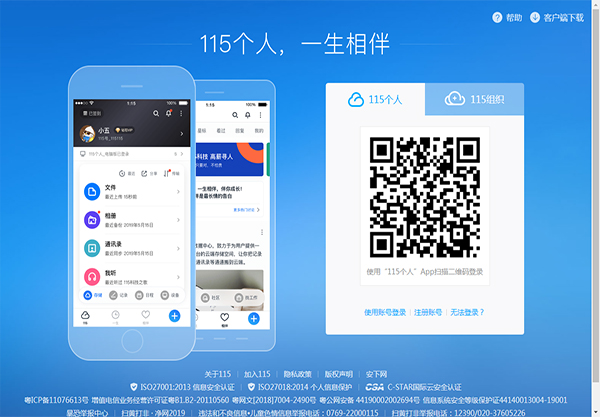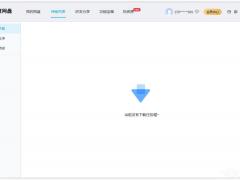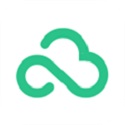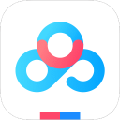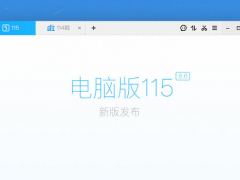
115网盘 v9.1.1.11绿色版
- 软件授权: 免费软件
- 软件类型: 国产软件
- 软件语言: 简体中文
- 更新时间: 2021-11-25
- 软件评分:
- 软件大小:
- 应用平台: WinXP/Win7/Win8/Win10
115网盘绿色版是当前网速最快的网盘资源存储工具,很多人开始使用115作为远程网盘存储、分享资源,而115网盘绿色版自身开了相当多的网盘客户端。这是最新发布的115网盘,支持管理网盘文件,支持批量上传下载。
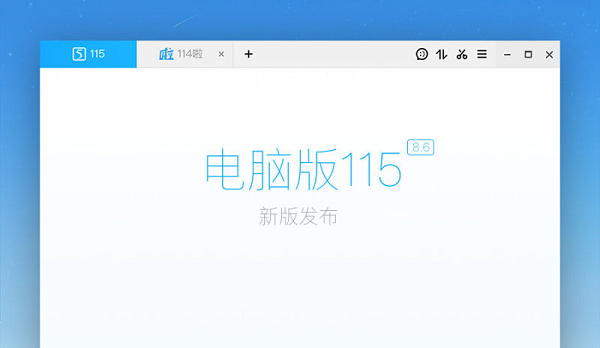
功能特色
免费存储
初始即可拥有15G的空间 ,使用中还可以扩容,不会担心空间不够了。优越的在线存储技术,分布式网络存储系统架构,让你无论何时何地,都可快速访问、下载、上传。
快捷分享
可针对文件、文件夹共享,再也不用发送一堆分享[3]链接给好友了。独特的加密体系、安全功能令你无后顾之忧,而分享更为简单,只需要轻轻一次点击即可。
便捷操作
批量文件,一次选中,全部上传,好吧,我们再也不需要一个一个点击上传了。同样,批量转移、复制、共享、删除……
丰富体验
在线查看图片,在线听歌,在线查看文档,在线修改文档。
快捷收藏
又有好的资源?当然要收藏。直接点击“存至网盘”一键收藏到我的115网盘
圈子服务
想要找到志同道合的好友?加圈子吧,独有的圈聊功能以及超大共享空间,分享资源更给力,圈友互动更方便。支持多终端。
记事本功能
基于云存储的记事本功能,多终端支持,记事本转发及共享功能,让记事本不只是记事
使用说明
1、在打开的页面单击“注册新账号”,输入手机和密码并获取验证码,单击“立即注册”按钮
2、登录账号:打开的页面有输入账号和密码的地方,如果是家用电脑,勾选“保持我的登录状态”复选框,单击“登录”按钮
3、上传文件:在左侧导航栏切换到“网盘”选项,单击“上传文件”按钮,在“文件上传”窗口单击“添加文件”按钮
4、找到要上传的文件,选中并单击“打开”按钮;
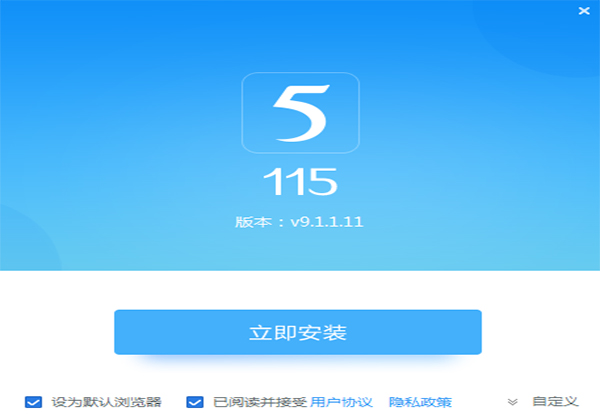
5、下载文件:在左侧导航栏切换到“网盘”选项,找到要下载文件,单击“下载”按钮
6、弹出“文件快速下载”窗口,选中下载的方式,一般单击“普通下载”按钮
7、弹出“文件下载”对话框,单击“保存”按钮,选择文件保存的位置,再次单击“保存”按钮
8、删除文件:在左侧导航栏切换到“网盘”选项,选择要删除的文件,单击“更多”按钮,打开的菜单单击“删除”命令(注:这里包含:“预览、下载、移动、重命名、备注”命令)9、查看和修改相关设置:点击我的头像的三角箭头按钮,出来的界面包含了“个人资料、网盘设置、好友管理、账户安全”等设置,根据自己所需选择相应的设置,并进行修改